用友ERP系统搭建流程
- 格式:docx
- 大小:1.30 MB
- 文档页数:24
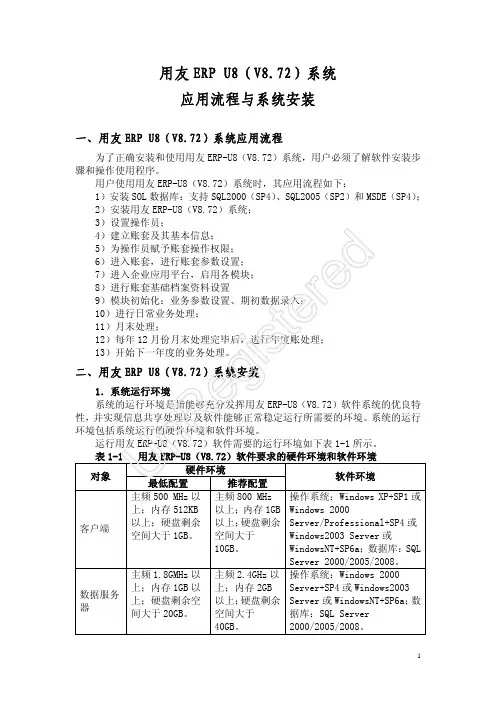
用友ERP-U8(V8.72)系统应用流程与系统安装一、用友ERP-U8(V8.72)系统应用流程为了正确安装和使用用友ERP-U8(V8.72)系统,用户必须了解软件安装步骤和操作使用程序。
用户使用用友ERP-U8(V8.72)系统时,其应用流程如下:1)安装SOL 数据库:支持SQL2000(SP4)、SQL2005(SP2)和MSDE(SP4);2)安装用友ERP-U8(V8.72)系统;3)设置操作员;4)建立账套及其基本信息;5)为操作员赋予账套操作权限;6)进入账套,进行账套参数设置;7)进入企业应用平台,启用各模块;8)进行账套基础档案资料设置9)模块初始化:业务参数设置、期初数据录入;10)进行日常业务处理;11)月末处理;12)每年12月份月末处理完毕后,进行年度账处理;13)开始下一年度的业务处理。
二、用友ERP-U8(V8.72)系统安装 1.系统运行环境系统的运行环境是指能够充分发挥用友ERP-U8(V8.72)软件系统的优良特性,并实现信息共享处理以及软件能够正常稳定运行所需要的环境。
系统的运行环境包括系统运行的硬件环境和软件环境。
运行用友ERP-U8(V8.72)软件需要的运行环境如下表1-1所示。
表1-1 用友ERP-U8(V8.72)软件要求的硬件环境和软件环境硬件环境 对象 最低配置 推荐配置软件环境 客户端 主频500 MHz 以上;内存512KB 以上;硬盘剩余空间大于1GB。
主频800 MHz 以上;内存1GB 以上;硬盘剩余空间大于10GB。
操作系统:Windows XP+SP1或Windows 2000Server/Professional+SP4或Windows2003 Server 或WindowsNT+SP6a;数据库:SQLServer 2000/2005/2008。
数据服务器 主频1.8GMHz 以上;内存1GB 以上;硬盘剩余空间大于20GB。

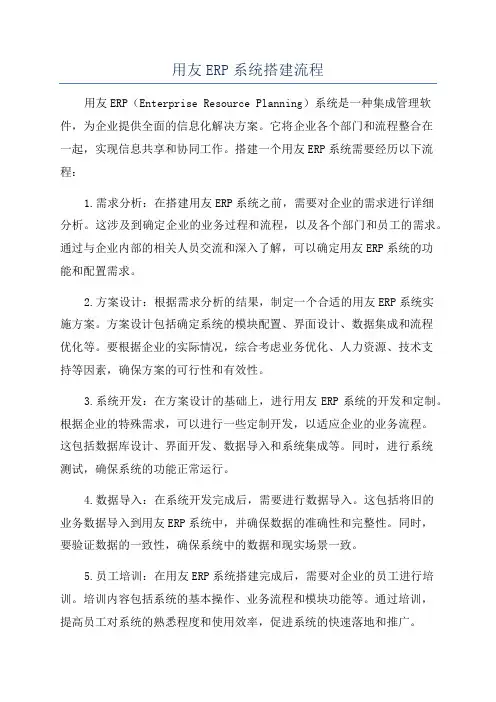
用友ERP系统搭建流程用友ERP(Enterprise Resource Planning)系统是一种集成管理软件,为企业提供全面的信息化解决方案。
它将企业各个部门和流程整合在一起,实现信息共享和协同工作。
搭建一个用友ERP系统需要经历以下流程:1.需求分析:在搭建用友ERP系统之前,需要对企业的需求进行详细分析。
这涉及到确定企业的业务过程和流程,以及各个部门和员工的需求。
通过与企业内部的相关人员交流和深入了解,可以确定用友ERP系统的功能和配置需求。
2.方案设计:根据需求分析的结果,制定一个合适的用友ERP系统实施方案。
方案设计包括确定系统的模块配置、界面设计、数据集成和流程优化等。
要根据企业的实际情况,综合考虑业务优化、人力资源、技术支持等因素,确保方案的可行性和有效性。
3.系统开发:在方案设计的基础上,进行用友ERP系统的开发和定制。
根据企业的特殊需求,可以进行一些定制开发,以适应企业的业务流程。
这包括数据库设计、界面开发、数据导入和系统集成等。
同时,进行系统测试,确保系统的功能正常运行。
4.数据导入:在系统开发完成后,需要进行数据导入。
这包括将旧的业务数据导入到用友ERP系统中,并确保数据的准确性和完整性。
同时,要验证数据的一致性,确保系统中的数据和现实场景一致。
5.员工培训:在用友ERP系统搭建完成后,需要对企业的员工进行培训。
培训内容包括系统的基本操作、业务流程和模块功能等。
通过培训,提高员工对系统的熟悉程度和使用效率,促进系统的快速落地和推广。
6.运行维护:用友ERP系统的搭建不是一个一次性的工作,而是一个持续的过程。
在系统投入使用后,需要进行系统的运行维护。
这包括系统的备份与恢复、系统性能优化、故障排除和升级等。
通过监控系统的运行状况,及时发现并解决问题,保证系统的稳定性和可用性。
7.持续改进:用友ERP系统的搭建是一个渐进的过程,需要不断进行改进和优化。
通过定期的绩效评估和用户反馈,可以发现系统存在的问题和不足,进而进行持续改进和升级。

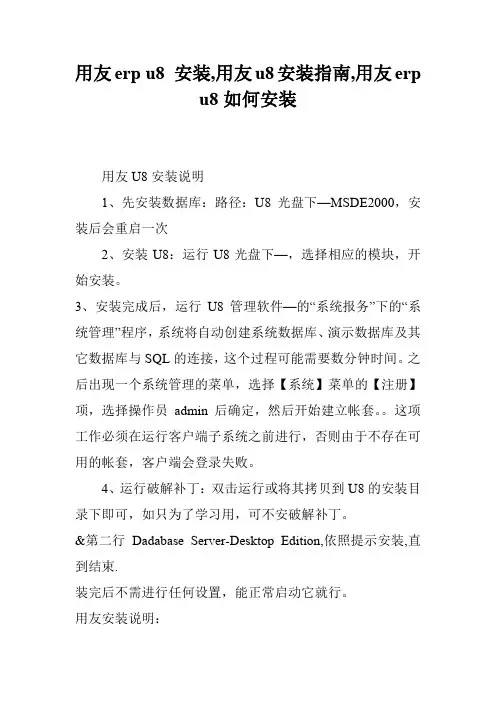
用友erp u8 安装,用友u8安装指南,用友erpu8如何安装用友U8安装说明1、先安装数据库:路径:U8光盘下—MSDE2000,安装后会重启一次2、安装U8:运行U8光盘下—,选择相应的模块,开始安装。
3、安装完成后,运行U8管理软件—的“系统报务”下的“系统管理”程序,系统将自动创建系统数据库、演示数据库及其它数据库与SQL的连接,这个过程可能需要数分钟时间。
之后出现一个系统管理的菜单,选择【系统】菜单的【注册】项,选择操作员admin后确定,然后开始建立帐套。
这项工作必须在运行客户端子系统之前进行,否则由于不存在可用的帐套,客户端会登录失败。
4、运行破解补丁:双击运行或将其拷贝到U8的安装目录下即可,如只为了学习用,可不安破解补丁。
&第二行Dadabase Server-Desktop Edition,依照提示安装,直到结束.装完后不需进行任何设置,能正常启动它就行。
用友安装说明:1.安装数据库软件,本套光碟附带。
详细安装见”SQL安装说明”2.安装用友,安装过程中选”完全”3. 安装解密文件:用友安装完成后,千万不要启动电脑,要先安装解密文件。
方法是:在WIN98下,运行,安装目录一般为C:\WINDIWS\SYSTEM;在WIN2000或XP下,运行CRACK-2000,安装目录一般为C:\WINNT\SYSTEM32。
当然,具体情况要视你的操作系统安装目录而定,不能死心眼!!!但安装目录一定要对,否则无法解密,软件会运行在试用版状态下,呵呵。
4.运行服务端软件:重新启动电脑,依次运行:>U8服务管理器。
注意,运行正常时,屏幕右下角的SQL服务器图标和U8服务管理器心形图标的“小三角”会变成绿色,请留意(U8服务管理器可以从: 程序---->启动开启)5.初始设置:从程序栏运行:U8管理软件[]----->系统服务----->系统管理,出现系统管理画面后,要做如下操作:(1)注册:打开菜单:系统---->注册,操作员:admin,密码空白不填,点击”确定”进行注册(2)建立新用户:打开菜单:权限---->用户---->增加,设置新用户和密码,例如设置一用户名为:ZHOU,密码为:8888(3)建立新帐套:打开菜单:帐套---->建立,依照步骤建立一个新帐套,在三步指定ZHOU为”帐套主管”(4)设置权限:打开菜单:权限---->权限,为用户ZHOU设置各种权限6. 系统启用:U8管理软件[]----->企业门户,用ZHOU进入,点击:控制台---->基本信息------>系统启用,然后在你想启用的栏目前打勾(当然你必需要有权限使用它才行),如果你的电脑较低档,运行这一步时会很慢,要耐心等待哦!!!7.系统启用后,你还要进行一系列的期初建帐等初始化工作,完成后,你就能正常使用了祝你安装顺利!!!注意:以上的安装是在WIN98环境下同一台电脑上完成的,也就是说一台机子既当服务器又当客户机。
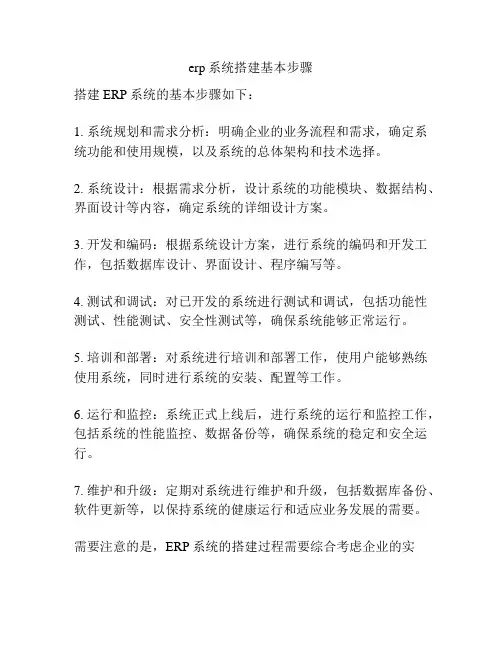
erp系统搭建基本步骤
搭建ERP系统的基本步骤如下:
1. 系统规划和需求分析:明确企业的业务流程和需求,确定系统功能和使用规模,以及系统的总体架构和技术选择。
2. 系统设计:根据需求分析,设计系统的功能模块、数据结构、界面设计等内容,确定系统的详细设计方案。
3. 开发和编码:根据系统设计方案,进行系统的编码和开发工作,包括数据库设计、界面设计、程序编写等。
4. 测试和调试:对已开发的系统进行测试和调试,包括功能性测试、性能测试、安全性测试等,确保系统能够正常运行。
5. 培训和部署:对系统进行培训和部署工作,使用户能够熟练使用系统,同时进行系统的安装、配置等工作。
6. 运行和监控:系统正式上线后,进行系统的运行和监控工作,包括系统的性能监控、数据备份等,确保系统的稳定和安全运行。
7. 维护和升级:定期对系统进行维护和升级,包括数据库备份、软件更新等,以保持系统的健康运行和适应业务发展的需要。
需要注意的是,ERP系统的搭建过程需要综合考虑企业的实
际情况和需求,并结合相关的技术和工作流程,因此实际的搭建步骤可能具体情况而异。
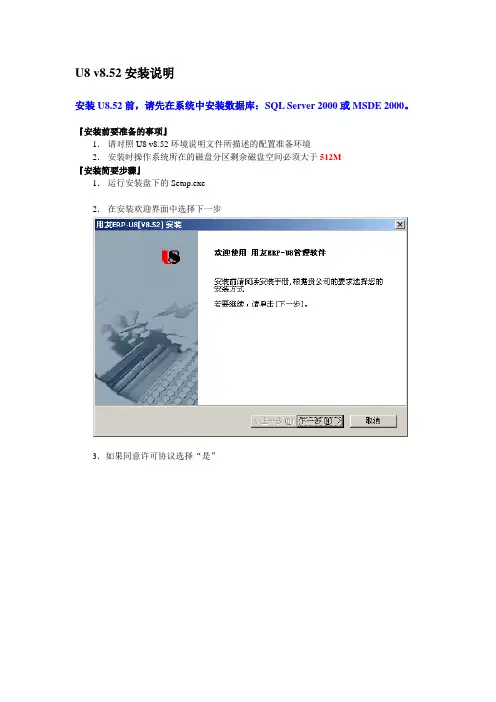
U8 v8.52安装说明安装U8.52前,请先在系统中安装数据库:SQL Server 2000或MSDE 2000。
『安装前要准备的事项』1.请对照U8 v8.52环境说明文件所描述的配置准备环境2.安装时操作系统所在的磁盘分区剩余磁盘空间必须大于512M『安装简要步骤』1.运行安装盘下的Setup.exe2.在安装欢迎界面中选择下一步3.如果同意许可协议选择“是”4.输入用户和公司名称5.选择安装的目的文件夹6.安装类型界面中选择所要的安装类型。
请用户选择是“标准版本安装”还是“行业标准版安装”。
注:U852增加了在标准安装方式的基础上增加了6个行业方案的安装选择。
7.如果用户选择的是标准版安装,则安装过程和U851相同。
安装类型界面中选择所要的安装类型(安装全部产品、单机版安装、服务器安装、数据服务器安装、应用服务器安装、应用客户端、自定义)8.如果用户选择行业标准版本安装,则出现行业包选择的界面。
U852中包括了6种预制的行业方案,分别是:商业企业标准套件,工业企业标准套件,建筑与施工企业标准套件,财务核算标准套件,管理会计标准套件,决策支持标准套件。
在每一中方案中都包含客户端,应用服务器和数据服务器的安装,在部分行业方案中用户还可以选择是否安装演示账套。
用户可以根据需要和购买的许可分别安装。
其中管理会计标准套件,决策支持标准套件不能够单独安装,部分行业套件有互斥属性,不能够同时安装。
用户的选择如果和预制的安装规则不符合,安装程序会提示重新选择。
注意:选择了单机版后,默认的选择是不包括B/S类型的服务端产品及专家财务分析,数据服务器部分不包括商业智能数据服务和专家财务数据服务,以及企业应用集成。
请您注意查看。
9.定义程序组名称10.各产品文件的安装过程11.安装完成对话框中选择重启注:详细的安装说明见产品手册12.U8 V852提供可以单独安装的行业演示账套,放在第二张光盘中。
请用户根据需要安装在数据库服务器上。
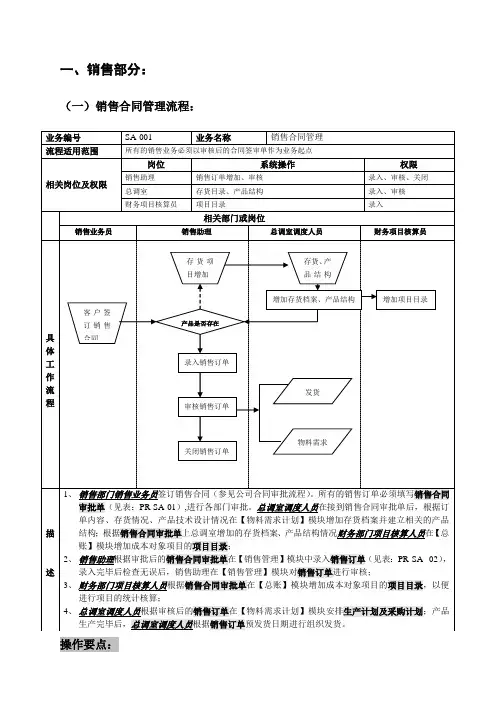

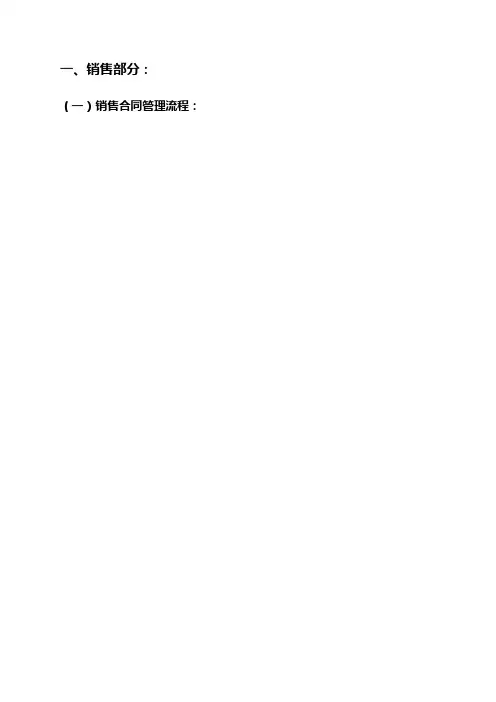
一、销售部分:(一)销售合同管理流程:操作要点:1、销售类型(按照产品项)分为五种:车体改装销售机加产品销售多媒体商品销售材料销售系统集成销售重点提示:根据销售统计和核算的需要,在销售订单的表头栏目必须选择对应的销售类型,从以上五种分类中进行选择。
2、销售业务类型(按照结算情况界定)为三种:◆普通销售业务:无论赊销、现销,当月完成发货后(含多次发货)当月结算完毕(含多次结算)的销售业务,在增加销售订单时选择业务类型为普通销售业务。
具体操作见普通销售业务处理流程◆分期收款业务:当月完成发货后(含多次发货),需分次、跨月进行结算、开发票,分批结转收入成本的销售业务,在增加销售订单时选择业务类型为:分期收款。
具体操作见分期收款业务处理流程。
◆直运销售:销售的商品不经过公司库房,直接将商品从供应商处发送到客户方的销售业务(例如:商品代购业务),在增加销售订单时选择业务类型为:直运销售。
具体操作见直运销售业务处理流程。
重点提示:根据销售统计和核算的需要,在销售订单的表头栏目必须选择对应的业务类型,从以上三种分类中进行选择。
因为三种业务的核算处理方式不同,所以在增加销售订单时一定要区分清楚。
(二)普通销售流程:编号:PR-SA-002业务编号SA-002 业务名称普通销售业务流程适用围无论赊销、现销,当月完成发货后(含多次发货)当月结算完毕(含多次结算)的销售业务相关岗位及权限岗位系统操作权限销售助理销售管理模块中录入销售订单、销售开票通知录入、审核、复核总调室调度人员销售管理模块中录入发货单增加、审核库房记账人员库存管理模块中销售出库审核确认审核材料成本会计存货核算模块中记账、制单记账、制单应收往来会计应收账款模块中结转收入、应收往来核算审核、核销、制单相关部门或岗位客户销售助理总调室调度人员库房记账员材料成本会计/往来会计。
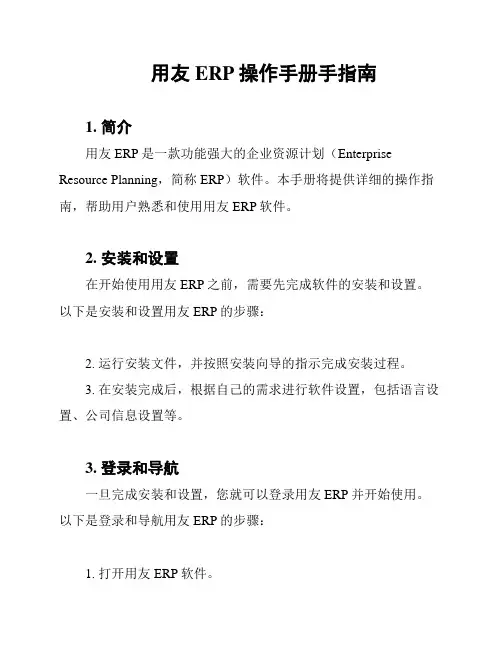
用友ERP操作手册手指南1. 简介用友ERP是一款功能强大的企业资源计划(Enterprise Resource Planning,简称ERP)软件。
本手册将提供详细的操作指南,帮助用户熟悉和使用用友ERP软件。
2. 安装和设置在开始使用用友ERP之前,需要先完成软件的安装和设置。
以下是安装和设置用友ERP的步骤:2. 运行安装文件,并按照安装向导的指示完成安装过程。
3. 在安装完成后,根据自己的需求进行软件设置,包括语言设置、公司信息设置等。
3. 登录和导航一旦完成安装和设置,您就可以登录用友ERP并开始使用。
以下是登录和导航用友ERP的步骤:1. 打开用友ERP软件。
2. 在登录界面输入您的用户名和密码,然后点击登录按钮。
3. 成功登录后,您将看到用友ERP的主界面。
4. 在主界面上,您可以通过导航栏或快捷方式访问各个功能模块。
4. 功能模块用友ERP提供了多个功能模块,以满足不同业务需求。
以下是一些常用的功能模块:4.1. 采购管理用友ERP的采购管理模块帮助您管理采购流程,包括供应商管理、采购订单、采购入库等。
4.2. 销售管理用友ERP的销售管理模块帮助您管理销售流程,包括客户管理、销售订单、销售出库等。
4.3. 库存管理用友ERP的库存管理模块帮助您管理库存情况,包括库存盘点、库存调整等。
4.4. 财务管理用友ERP的财务管理模块帮助您管理财务相关事务,包括账务管理、财务报表等。
5. 常见操作在用友ERP中,有一些常见的操作可以帮助您更高效地使用软件。
以下是一些常见操作的示例:- 添加客户:在销售管理模块中,点击“客户管理”,然后点击“添加客户”按钮,并填写相关信息。
- 创建销售订单:在销售管理模块中,点击“销售订单”,然后点击“创建销售订单”按钮,并填写订单详情。
- 查询库存:在库存管理模块中,点击“库存查询”,然后输入产品名称或编号,并点击查询按钮。
6. 帮助和支持如果您在使用用友ERP的过程中遇到问题或需要进一步的帮助,可以参考以下资源:- 用户手册:用友ERP软件附带了详细的用户手册,您可以在其中找到更多操作指南和解决方案。
测试环境搭建流程企业搭建1.建组织使用“ea”账户登录,进入【组织机构】菜单,设置如下组织:2.组织用户2.1建管理员添加U9 系统的第一个使用人员。
使用“ea”账户登录,进入【用户】菜单,添加“admin”用户(初始密码123456):2.2组织用户使用“ea”账户登录,进入【组织用户】菜单,选择组织后,添加“admin”用户。
2.3角色分配使用“ea”账户登录,进入【角色分配】菜单,选择组织、用户后,添加“组织管理员”角色。
基础档案建立1.系统的登陆使用admin登陆所在组织2.工作日历2.1班次登录系统【基础设置】-【班次时段】,设置工作日历、考勤系统中使用的班次时段信息。
2.2工作日历设置登录系统【基础设置】-【工作日历设置】,设置工作日规则,即设置在一段时间范围内,哪些天是工作日,哪些天不是工作日;设置工作日班次规则,即设置每个工作日有哪些具体班次。
系统将根据设置的工作日规则及班次规则生成具体的每个工作日历。
对系统生成的工作日历,用户还可以根据特殊情况进行调整。
在本篇中,把所有的日期都设置为工作日。
工作日历设置完成后,可通过左下角【生成日历】按钮,生成具体的工作日历。
2.3工作日历登录系统【基础设置】-【工作日历】,2.3 中生成的工作日历在这里查询、修改。
3 部门业务员3.1部门设置各组织机构下的行政部门档案;部门是系统进行业务管理、财务核算的基础业务单元。
3.2业务员【联系对象】通过联系对象,建立业务员与员工、操作员的对应关系。
4.弹性域4.1值集值集是一组数据的集合。
值集是构成编码结构、扩展字段的重要基础数据。
进【基础设置】模块下的【值集】,添加如下值集档案:实体类型,需指定每个值集对应的实体、字段和过滤条件:自定义类型,需维护对应的值集值:枚举类型,需维护对应的枚举实体:值集T B_ValueProperty 对应的枚举U FIDA.U9.CBO.FI.TB.Enums.ValuePropertyEnum。
用友U8ERP教程一、登录和界面介绍1.打开用友U8ERP软件,并输入用户名和密码进行登录。
2.登录后,界面会显示主页面,包括顶部的菜单栏、左侧的功能树和主窗口。
二、基础设置1.首先进行基础设置,包括创建企业档案、创建部门档案和员工档案等。
2.在菜单栏中找到“基础资料”模块,点击打开。
3.在功能树中选择相应的菜单项,并点击“新增”按钮来创建相应的档案。
4.根据提示填写相关信息,并保存。
三、采购管理1.在菜单栏中找到“采购”模块,点击打开。
2.在功能树中选择相应的菜单项,如“采购订单”。
3.点击“新增”按钮来创建新的采购订单。
4.填写订单相关信息,如供应商、物料、数量等,并保存。
四、销售管理1.在菜单栏中找到“销售”模块,点击打开。
2.在功能树中选择相应的菜单项,如“销售订单”。
3.点击“新增”按钮来创建新的销售订单。
4.填写订单相关信息,如客户、物料、数量等,并保存。
五、库存管理1.在菜单栏中找到“库存”模块,点击打开。
2.在功能树中选择相应的菜单项,如“库存查询”。
3.进行库存查询,可以根据物料编码、仓库等条件进行查询,并查看相应的库存信息。
六、财务管理1.在菜单栏中找到“财务”模块,点击打开。
2.在功能树中选择相应的菜单项,如“凭证字典”。
3.点击“新增”按钮来创建新的凭证字典。
4.填写凭证字典的相关信息,并保存。
七、人力资源管理1.在菜单栏中找到“人力资源”模块,点击打开。
2.在功能树中选择相应的菜单项,如“员工信息管理”。
3.点击“新增”按钮来创建新的员工信息。
4.填写员工的相关信息,并保存。
八、报表分析1.在菜单栏中找到“报表分析”模块,点击打开。
2.在功能树中选择相应的菜单项,如“财务报表”。
3.选择相应的报表类型,如资产负债表、利润表等。
4.根据需要选择相应的查询条件,并生成报表。
用友ERP-U8.72的安装步骤在安装时按以下步骤来操作:一、首先安装IIS(互联网信息服务)如果电脑操作系统尚未安装IIS,按如下操作进行安装:点击开始菜单,再单击打开“控制面板”,再点击“添加/删除程序”,单击左侧的“添加/删除windows组件”,打开“windows组件向导”对话框, 选中”Internet 信息服务(IIS)”:图3-2单击“下一步”。
图3-3按照提示,将操作系统安装光盘插入光驱,或下载IIS安装文件,然后单击“确定”。
若使用下载的IIS安装文件,在出现如下提示框的时候,点击“浏览”,指定文件路径到IIS安装文件保存的位置。
然后点击“确定”。
图3-4此提示对话框可能出现不止一次,每次采用相同的操作。
直到出现如下提示对话框,点击“完成”,IIS就安装成功了。
图3-5注意:不同的操作系统要安装的IIS是不一样的,在安装盘上面针对SP2和SP3和有不同的IIS,在安装时要注意选择。
对于服务器系统,安装IIS时则如下图所示:点击详细信息,正常情况下,选中“应用程序服务器”之后即可。
二、安装数据库(SQL Server 2000)用友ERP-U8要求的数据库文件包括MSDE和SP4及以上版本补丁。
运行SQL Server 2000安装程序,如下图所示:图3-6点击“安装SQL Server 2000 组件”,出现如下窗口:图3-7点击“安装数据库服务器”。
下面各步选项选择情况依次如以下各图所示:图3-8图3-9图3-10图3-11图3-12图3-13图3-14图3-15图3-16单击“下一步”直至完成安装。
安装数据库的过程中应注意如下几点:1、繁体和英文数据库安装时请选择“自定义安装”,设置“服务器排序规则”设置为简体中文(PRC),安装成功后显示为Chinese_PRC_CI_AS;(注:一旦安装完毕,此设置不可修改,只能在安装数据库时进行选择)2、繁体和英文数据库所对应的操作系统默认语言必须修改为简体中文(PRC),否则将导致U872数据库服务器无法使用;3、支持数据库的多实例使用,但前提条件为必须有默认实例(包括对应的关键补丁)存在,否则将导致安装U872数据库服务器失败;4、在SQL SERVER 2008上建立账套时,如果同时选择“建立专家财务评估数据库”,需要先安装兼容性补丁SQL Server2005_BC(分为32位和64位),否则将导致建立账套失败;5、如果要在SQL Server 2008上使用预算、专家财务和HR等产品,需要安装兼容性补丁SQL Server2005_BC(分为32位和64位),否则将导致这些产品不可使用。
用友ERP安装步骤第一步:准备工作在安装前,需要进行一系列的准备工作,包括:1.确保服务器系统的稳定性和兼容性:检查服务器硬件配置是否满足用友ERP的要求,选择合适的操作系统并进行安装。
2.创建数据库:使用数据库管理工具,创建一个新的数据库用于存储用友ERP的数据。
第二步:进行预安装检查在正式开始安装之前,需要进行一些预安装检查,以确保服务器系统满足用友ERP的要求。
主要包括:1.确认服务器硬件配置是否满足要求:检查服务器的CPU、内存和硬盘空间等硬件参数是否满足用友ERP的最低要求。
2.确认操作系统和软件环境是否满足要求:检查操作系统和必备软件的版本和配置是否满足用友ERP的要求。
3.确认数据库是否能够正常工作:测试数据库是否能够正常启动和连接,以确保用友ERP可以正常访问数据库。
第三步:安装用友ERP1.运行安装程序:双击用友ERP安装包中的安装程序,进入安装向导界面。
2.选择安装模式:根据实际需求,选择合适的安装模式,如单机版、服务器版或分布式版。
3. 选择安装路径:选择用友ERP的安装路径,默认情况下,安装路径为C:\UFsoft。
4. 选择数据库类型:根据实际情况,选择要使用的数据库类型,如SQL Server或Oracle。
5.配置数据库连接:根据实际情况,填写数据库的连接信息,包括IP地址、端口号、数据库名称、用户名和密码等。
6.配置软件环境:根据实际情况,选择要安装的软件组件和功能模块。
7.配置用友ERP参数:根据实际情况,填写用友ERP的相关参数,包括公司名称、财务期间、语言和货币等。
8.开始安装:点击“开始安装”按钮,等待安装程序完成安装过程。
9.安装完成:安装完成后,点击“完成”按钮退出安装程序。
第四步:初始化和配置用友ERP安装完成后,还需要进行一些初始化和配置工作,以确保用友ERP的正常运行。
主要包括:1.初始化数据:运行用友ERP的初始化程序,初始化系统的基础数据,包括组织结构、人员信息、货币种类等。
用友ERP实施一般流程用友软件实施一般流程一、账套建立要根据每单位各自的特点,灵活设置一个账套的整体参数。
账套建立一般比较固定,需注意的是:1、账套建立时,每个单位的会计核算期间;2、编码方案设置一定要有扩展性、易用性。
二、总账实施流程(一)初始化1会计科目:应注意有个人、部门、往来、项目及数量辅助核算的特殊科目,应根据软件灵活应用设置。
2部门:一般情况下,直接按客户提供的现有核算部门设置即可;对于一些大客户(如:使用模块包含采购管理、销售管理、成本管理、人力资源等模块的客户),设置时,一定要站在一个企业的高度、考虑各相关部门的业务应用流程,综合分析设置,最终目的是:相关部门能通过使用软件的管理运用,达到简化、减少和规范各部门的整体业务量,提高企业整体工作效率。
3个人:即职员档案。
注意:一般情况下,人员编码长度应保持统一。
4往来单位:应先设置分类,后设置档案。
注意:一般情况下,分类的设置要与客户的财务核算保持一致。
5凭证类别:按客户要求设置即可。
6结算方式:按实际结算方式增加即可。
(二)日常处理按正常业务操作处理流程进行。
(三)月末处理按正常业务操作处理流程进行。
注意:总账与其他功能模块集成使用时,月末结账应分清先后顺序,总账在最后结账。
三、固定资产实施流程(一)初始化1账套参数设置:主要折旧方法不是指所有的折旧计提均采用某一种方法进行。
资产类别编码是指固定资产大类的编码,不是具体卡片的编码,一般情况下,建议设为"2222"即可。
固定资产编码方式是指具体卡片的编码,建议设为"自动编码"即可。
2资产类别:即固定资产会计管理使用的大类。
固定资产多的单位可以分得细些,但要注意不要级次太长。
3部门对应折旧科目:即具体部门在计提折旧时应计入的会计科目。
4增减方式:一般情况下,软件中预置即够用。
5折旧状况:一般情况下,软件中预置即够用。
6折旧方法:一般情况下,软件中预置即够用。
测试环境搭建流程企业搭建1.建组织使用“ea”账户登录,进入【组织机构】菜单,设置如下组织:2.组织用户2.1建管理员添加U9 系统的第一个使用人员。
使用“ea”账户登录,进入【用户】菜单,添加“admin”用户(初始密码123456):2.2组织用户使用“ea”账户登录,进入【组织用户】菜单,选择组织后,添加“admin”用户。
2.3角色分配使用“ea”账户登录,进入【角色分配】菜单,选择组织、用户后,添加“组织管理员”角色。
基础档案建立1.系统的登陆使用admin登陆所在组织2.工作日历2.1班次登录系统【基础设置】-【班次时段】,设置工作日历、考勤系统中使用的班次时段信息。
2.2工作日历设置登录系统【基础设置】-【工作日历设置】,设置工作日规则,即设置在一段时间范围内,哪些天是工作日,哪些天不是工作日;设置工作日班次规则,即设置每个工作日有哪些具体班次。
系统将根据设置的工作日规则及班次规则生成具体的每个工作日历。
对系统生成的工作日历,用户还可以根据特殊情况进行调整。
在本篇中,把所有的日期都设置为工作日。
工作日历设置完成后,可通过左下角【生成日历】按钮,生成具体的工作日历。
2.3工作日历登录系统【基础设置】-【工作日历】,2.3 中生成的工作日历在这里查询、修改。
3 部门业务员3.1部门设置各组织机构下的行政部门档案;部门是系统进行业务管理、财务核算的基础业务单元。
3.2业务员【联系对象】通过联系对象,建立业务员与员工、操作员的对应关系。
4.弹性域4.1值集值集是一组数据的集合。
值集是构成编码结构、扩展字段的重要基础数据。
进【基础设置】模块下的【值集】,添加如下值集档案:实体类型,需指定每个值集对应的实体、字段和过滤条件:自定义类型,需维护对应的值集值:枚举类型,需维护对应的枚举实体:值集T B_ValueProperty 对应的枚举U FIDA.U9.CBO.FI.TB.Enums.ValuePropertyEnum。
登录系统【基础设置】-【值集】,设置值集档案。
【类型】(1)实体:系统中某个基础档案可以做为值集被引用。
例如:部门是基础档案中的一个重要档案,就可以作为一个实体值集;(2)自定义:用户可以自定义某个档案做为值集被引用。
例如:在系统提供的基础档案中没有“销售渠道”这样一个档案,用户为了满足管理要求,就可以将销售渠道作为一个自定义的值集,通过本功能设置此档案,再被客户、供应商等档案的编码结构引用,广泛用于各类查询、统计;(3)无档案:不需要建立档案进行记录的某类数据,例如:流水号、序号等它们也是一个值集,但不需要设置专门的档案记录;(4)枚举:即系统提供的各类枚举字段,也可以做为值集应用。
对于不同类型的值集,要求用户输入的主要数据项目不同,用户需要仔细制定值集应用方案后,再在系统中进行设置。
【依赖关系】设置当前值集和其他值集是否存在联动关系。
例如:部门和人员两个值集。
人员是属于某个部门的,因此,在设置“人员”这个值集时,就需要指定依赖关系,被依赖的值集应当是“部门”。
【约束关系】设置当前值集和其他值集是否存在联动关系。
例如:部门和人员两个值集。
人员是属于某个部门的,因此,在设置“人员”这个值集时,就需要指定依赖关系,被依赖的值集应当是“部门”。
用于定义多个值集之间的约束,例如:门把手值集的被约束值集分别为锁心、锁方向、门颜色,不同的锁心、锁方向、门颜色决定了可以选择的门把手。
如果某值集和其他值集有约束关系,需要设置以下内容。
注:导入标准科目后,自动添加一个值集:NASet_1 中国标准会计科目。
如果创建实体类型的值集,引用组织相关的某个实体(如部门),需要添加过滤条件:Org.Code=GetCurrentOrgCode()4.2.编码结构编码结构用于为用户系统建立一套满足用户个性化应用要求的基础档案、业务单据的唯一标识。
进入【基础设置】模块下的【编码结构】,设置如下的编码结构。
5.财务数据5.1会计日历登录系统【基础设置】-【会计日历】,查看、追加会计期间。
5.2会计要素登录系统【基础设置】-【会计要素】,设置会计要素。
第一步,参照选择“会计要素表”。
第一次使用系统时,如果会计要素表不存在,新增会计要素表:第二步,新增会计要素,或者导入系统预置。
5.3科目属性登录系统【基础设置】-【科目属性】,设置各科目属性。
进入【科目属性】页面,列表显示如下:双击,设置其属性5.4标准科目登录系统【基础设置】-【标准科目】,维护标准科目。
第一步,参照选择“标准科目表”。
第一次使用系统时,如果标准科目表不存在,新增标准科目表:第二步,手工维护标准科目,或者导入系统预置的标准科目双击一个科目,可维护标准科目的详细信息。
5.5账簿用于对会计主体及会计主体的下属组织的经济业务进行会计上反映的实体,在一个账簿中要指定该账簿所使用的会计科目结构、本位币和会计日历。
登录系统【基础设置】-【账簿】,设置主账簿。
6.商务条件6.1应收立账条件用于定义销售、应收立账过程中何时立账、账期多长的计算规则。
登录【集团公司】组进入【基础设置】-【应收立账条件】菜单节点,建立以下应收立账条件:6.2应付立账条件用于定义采购、应付立账过程中何时立账、账期多长的计算规则。
登录【集团公司】组织,进入【基础设置】-【应付立账条件】菜单节点,建立以下应付立账条件:6.3收款条件用于维护交易过程中所采用的结算方式和各结算方式下的支付比例,及交易中的现金折扣条件的规则。
进入【基础设置】-【收款条件】页面,设置通用的宽松收款条件。
6.4付款条件用于维护交易过程中所采用的结算方式和各结算方式下的支付比例,及交易中的现金折扣条件的规则。
进入【基础设置】-【付款条件】页面,设置通用的宽松付款条件。
6.5结算方式设置系统收付款结算过程中使用的结算方式档案。
登录系统【基础设置】-【结算方式】,按照下表的三种结算方式进行设置:【业务属性】选择结算方式属于“现金业务”或“银行业务”。
如果是“现金业务”将登记在现金日记账中;如果是“银行业务”将登记在银行日记账中。
6.6收货原则收货原则是收货过程中出现与订单约定情况不一致的现象出现时的处理原则,理论上收货原则应该与供应商共同约定。
进入【采购管理】-【收货原则】,设置宽松的收货原则:6.7出货原则出货原则是出货环节中影响或者约束出货行为的一系列规则或约束的集合。
在销售订单出货时,会依订单上指定的出货原则检查,看出货行为是否符合要求。
进入【销售与分销】-【出货原则】,设置宽松的出货原则7.供应商设置供应档案信息。
供应商档案主要包括以下内容:供应商主档信息、位置档信息、联系人信息、银行账户信息、关联关系信息。
登录【万亨达集团】组织,进入【基础设置】-【供应商】页面,建立供应商档案8.客户设置客户档案。
客户档案主要包括:客户主档信息、位置档信息、联系人信息、银行账户信息、客户之间关联关系信息。
登录【万亨达集团】组织,进入【基础设置】-【客户】页面,建立客户档案9.料品10成本信息10.1成本域成本域定义了组织料品成本核算的范围,提供一个能够使用相同的计价方法进行料品成本管理的逻辑边界。
成本域与已定义的组织机构、仓库和货主组织相关,根据组织、存储地点和货主组织来设置。
一个工厂组织可以定义多个成本域,在不同的成本域中使用不同的成本方法进行核算。
每个成本域可以设置在本成本域内记账的账薄,每个成本域可以设置多个账薄,各成本域都至少应有一个主账薄。
登录系统【基础设置】-【成本域】10.2成本类型通过本功能来定义组织内部各成本域使用的成本类型。
成本类型是指组织内料品的成本计算方法,是使用不同方法计算归集的成本集合。
同一个组织内,每个成本类型可以属于不同的成本域,每个料品可以有多个成本类型分别用来处理不同的成本管理业务,如模板成本、成本记账。
但料品用来记账的成本只能使用其中的一种成本类型。
【暂估来源】对于非实时成本计算方法,必须指定料品日常流转时使用的暂估成本类型,作为其出入库的暂时计价成本类型。
可以选择参考成本作为暂估成本,也可以选择其他成本类型的成本作为暂估成本。
【暂估成本类型】当暂估来源=成本类型时,选择同成本域下其他成本类型的料品成本作为出入库的暂时计价成本。
只在成本方法为“全月平均”、“计划”时可以选择暂估成本类型。
【暂估期间】对于非实时成本计算方法,指定其暂估成本类型取哪一个期间的成本作为暂估成本。
当成本方法为“全月平均”时只能选择“上期结存”。
注意:●目前版本一旦“是否已完成初始化”参数=True,将不再允许新增成本类型。
10.3成本要素计入产品成本的生产费用,按照其在生产过程中的用途进行分类,这些分类被称为成本要素,其作用在于反映产品成本的构成和水平。
U9 将企业的成本要素按其核算内容的不同,划分为:材料费用、人工费用、制造费用、外协费用和机器费用五种要素类型,并且为系统预置了材料费、人工费、制造费、外协费和机器费五种成本要素作为一级成本要素。
依据企业情况的不同,用户可以通过此功能在这五种一级成本要素下建立各自不同的明细成本要素。
系统预置的成本要素表如下五种:10.4料品成本类型定义料品所属的成本域和所使用的成本类型。
料品在哪个成本域中进行成本计算,计算哪些成本类型的成本,使用哪些成本类型记账,使用哪个成本类型进行暂估都需要在此指定。
料品成本类型的关系可以通过特定料品来指定,也可以通过料品分类或形态属性指定,使用料品分类还是形态属性指定,由系统参数决定。
如果用户企业内所有料品都使用相同的成本域成本类型,也可以定义一条或几条形态属性、料品分类和料品均为空的料品成本类型关系。
登录系统【基础设置】-【成本类型】,维护料品成本类型。